
Unityと仲良くしたいVRChat日記(10)そろそろModularAvatarとも仲良くなりたい
これまでUnityでアバターに衣装を着せたり、アイテムを持たせたりやってきた。それが最新環境ではModular Avatar(以下、MA)というツールの上で改変するのが普通になってきた。MAの全貌を語れるほどまだわかってないが、MAなしで改変に苦労してきた初心者目線だからいえることがあるかもしれない。ハオランでやってみた。
1.プロジェクト作成とハオラン素体配置
VCCでMAを含めてプロジェクト作成。もちろんlilToonも入れておく。
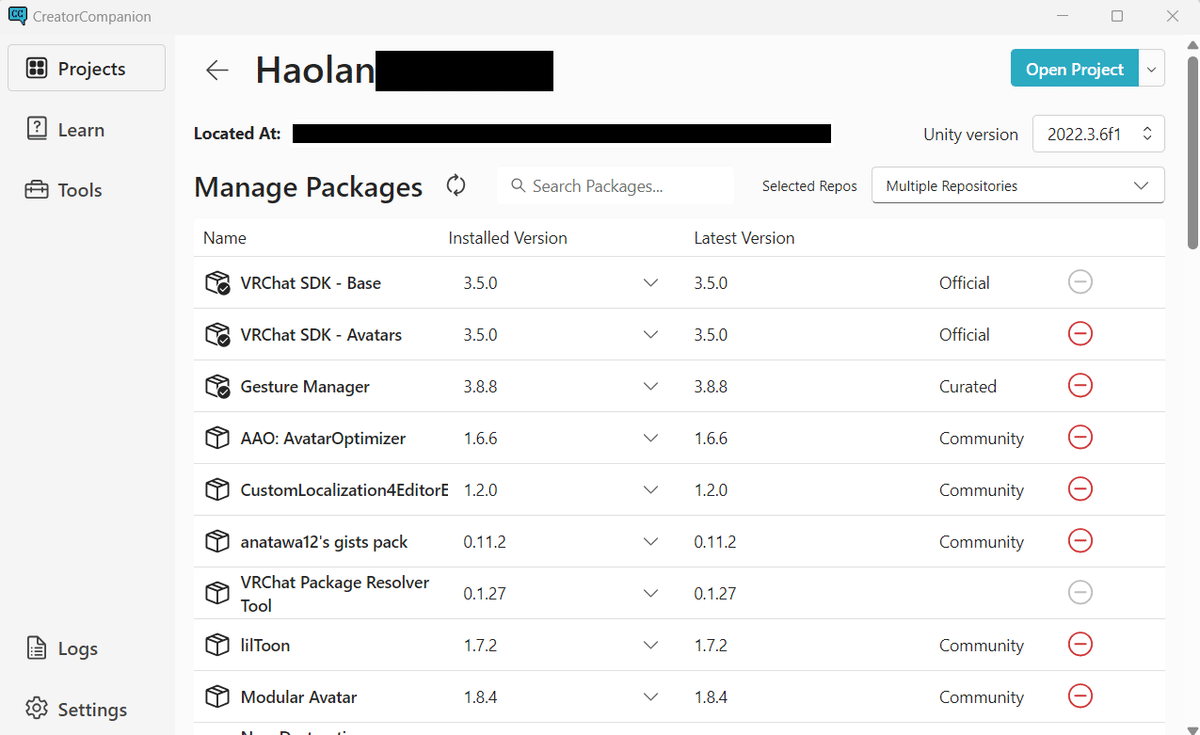
ハオラン(かなりぁさんち)からダウンロードしたHAOLAN_Ver1.6.zipを展開、その中の「HAOLAN_PC.unitypackage」をダブルクリックしてUnityに読み込み、Assets>HAOLANの下にいるPhys_Haolan.prefabを「Hierarchy」ウインドウにドラッグ&ドロップ。
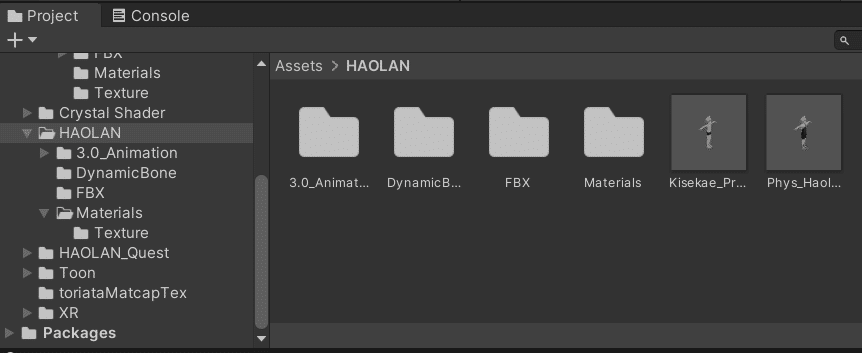
ハオランが現れたところで、今回は新衣装だけでよくて切り替えはしないので、旧衣装はすべてinspectorのチェックをオフにして外す。あと今回の改変ではケモミミもオフ。

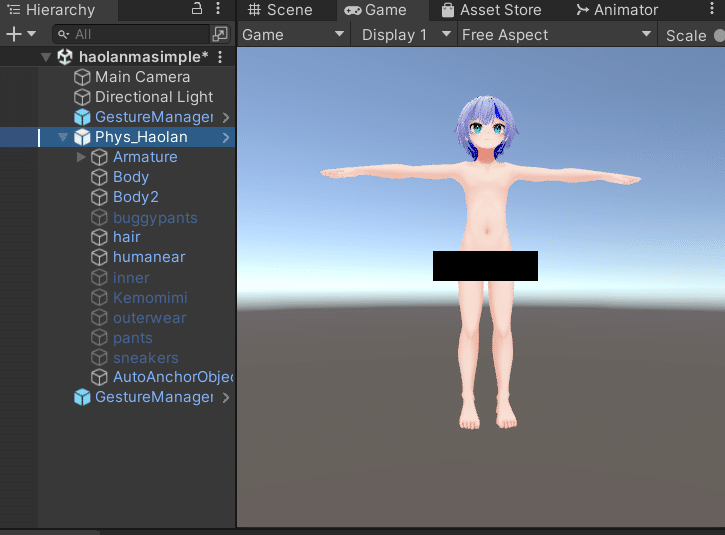
ただハオランはFXレイヤーに旧衣装をパーツごとに着脱できる指定を持つため、ここまででVRChatにアップロードしても旧衣装をまだ着てるのは第7回と同じ。
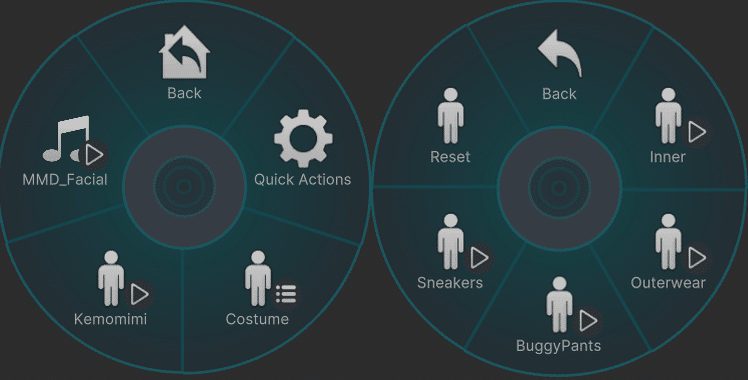
アバター直下のInspectorの下のほう、Expressionsに指定してある「HAOLAN2EXMenu」を開き、CostumeとKemomimiの中のDeleteボタンを押して削除する。
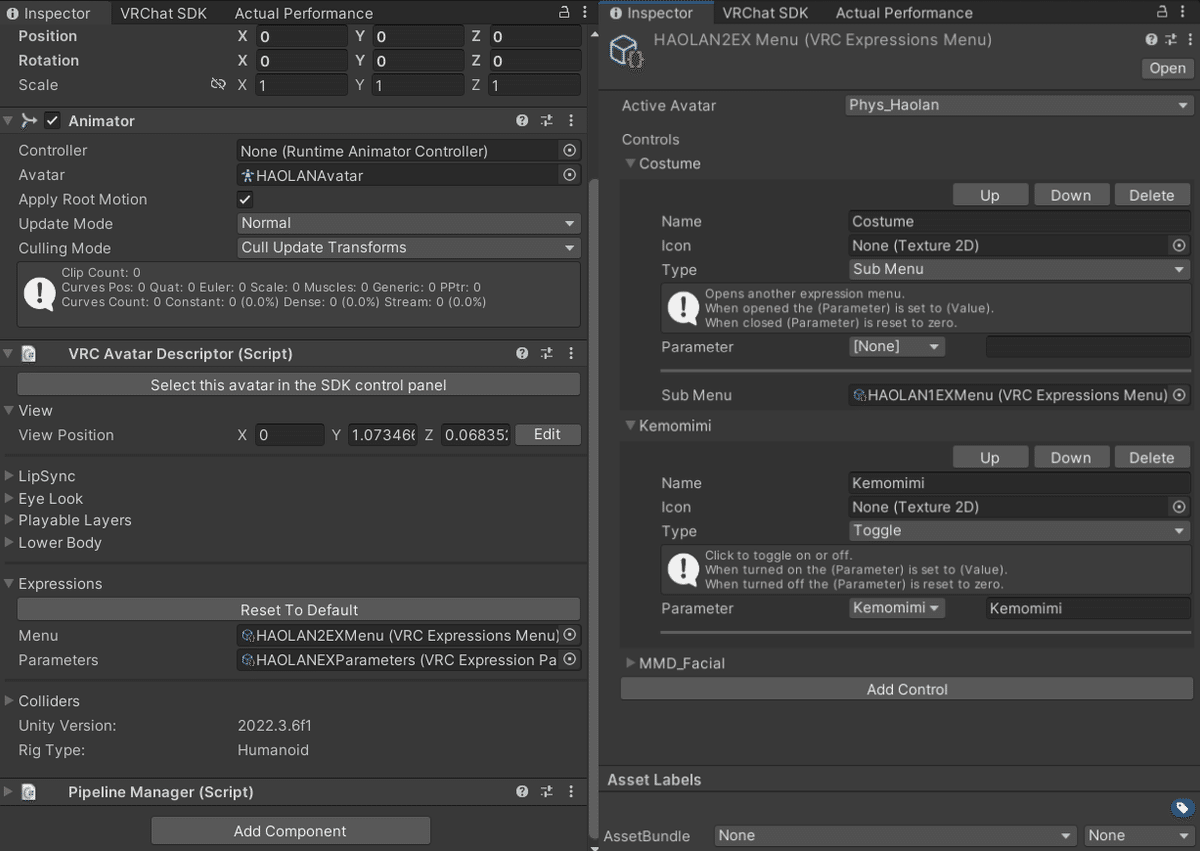
次はパラメーター。Assetsの下、Assets/HAOLAN/3.0_Animation/Exmenu/HAOLANEXParameters.assetを開くとさっき外した服とケモミミと同名のパラメータがあるので1個ずつ選択してDeleteで削除。

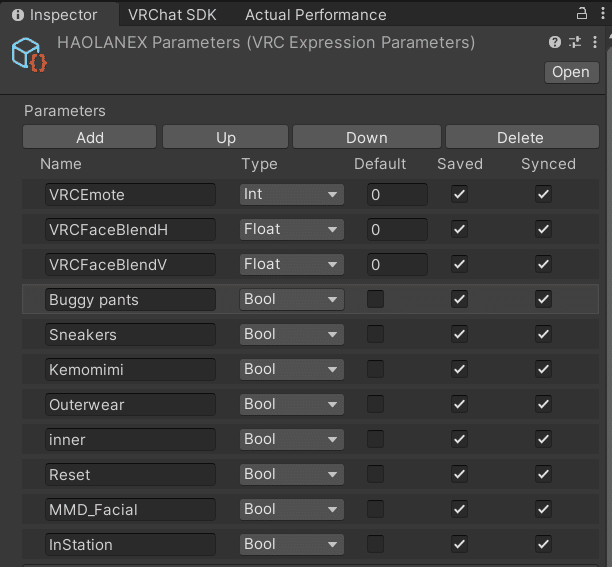

最後にアニメーション。Assets/HAOLAN/3.0_Animation/FX_Default.controllerがそれっぽいので開き、

Kemomimi~SneakersのLayerを右クリックしてDelete。

これで本当の素体のハオランになったはず。
2.衣装を着せる
購入したハオラン対応衣装、「お坊ちゃまセット」を着せる。haoran_richKid_1.1.zipをダウンロードし、開いた中にあるunitypackageファイルをダブルクリックし、アセットにある中のprefabファイルをHierarchyのアバターの直下、「Phys_Haolan」の中にドロップする。
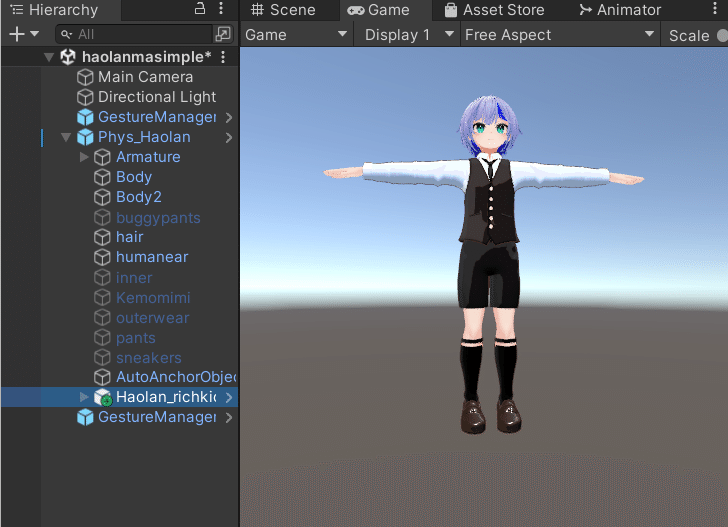
この状態では、改変経験者ならおわかりのように衣装が体に重なっただけでまだ着れてない。アニメーションファイルで動かすと服はついてこなくて裸踊り。
そしてここでModular Avatarの出番。

これで着れちゃいました。早っ。

ここまででVRChatにBuild&Publishするとこうなる。メニューからも完全に旧衣装がなくなっていて着替え成功。

3.さらに改変
続けて。HAOLANの直下で右クリックして「Create Empty」してGlassesという箱をつくる。
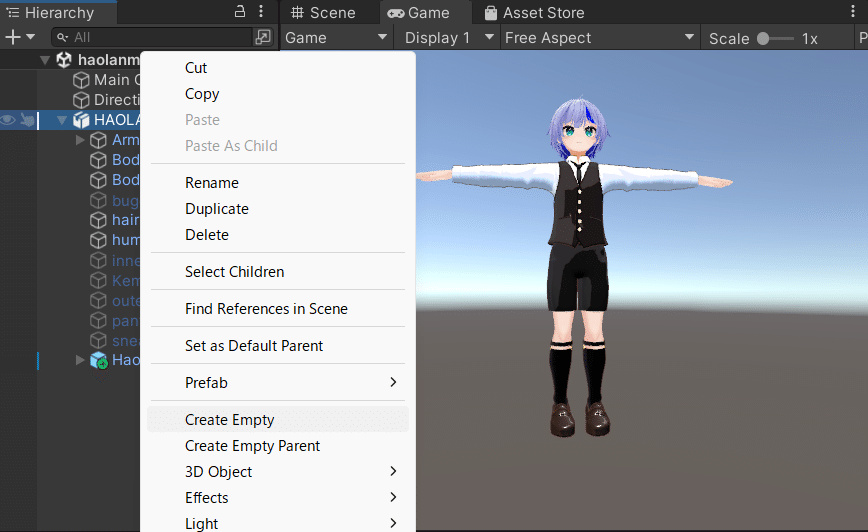
そこにBoothで入手した眼鏡(モノクル)(Atelierすとら)の.prefabファイルをドロップし、y軸z軸を調整していい感じにかけてるように調整。

そして眼鏡の階層のinspectorで「Add Component」を押し、「MA Bone Proxy」を選ぶ。Bone Proxy画面が表示されたら、その詳細設定の「Bone reference」で「Head」を選択。これで眼鏡をかけました。
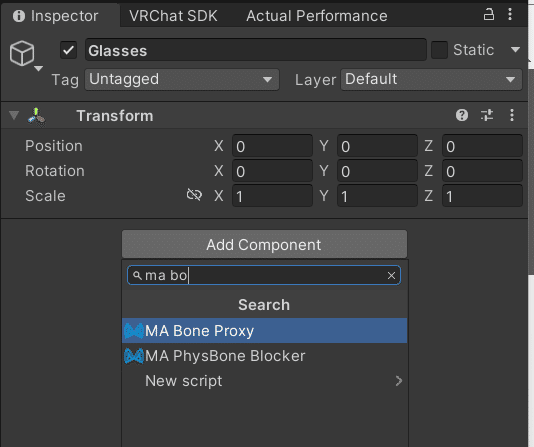
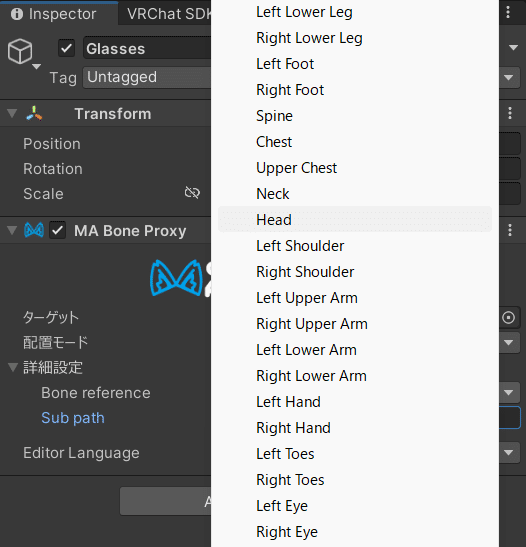
もう1つ。シルクハット(ぬこあいす)も同様に読み込み、かぶって見える位置に調整したあと「MA Bone Proxy」でHeadにひもづけ。

3.テキスチャ改変
さらに、過去回で説明してなかったテキスチャ改変もやってみる。
ふわりテクスチャ【ハオラン専用】を展開、pngファイルをAssets/HAOLAN/Material階層に入れておく。
HierarchyでBodyを選び、InspectorのMaterial項目でElementとして
HAOLAN_{Face,Body,Hair}を順に選んでいく。
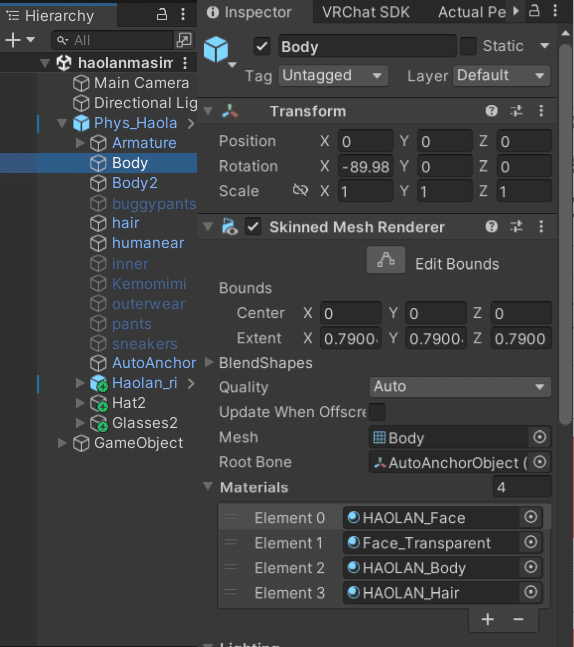
各マテリアルのInspectorで「メインカラー」の下の〇をタップ、
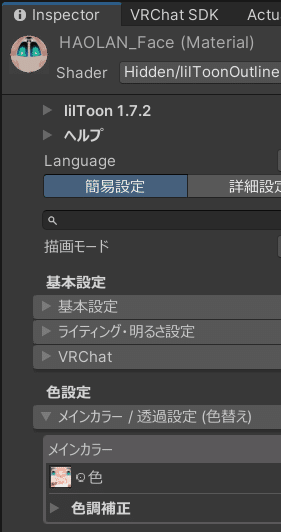
「HAOLAN_Face_huwariP.png」を選ぶと即座に顔のテクスチャが反映される。同様にBody, Hairも適用。
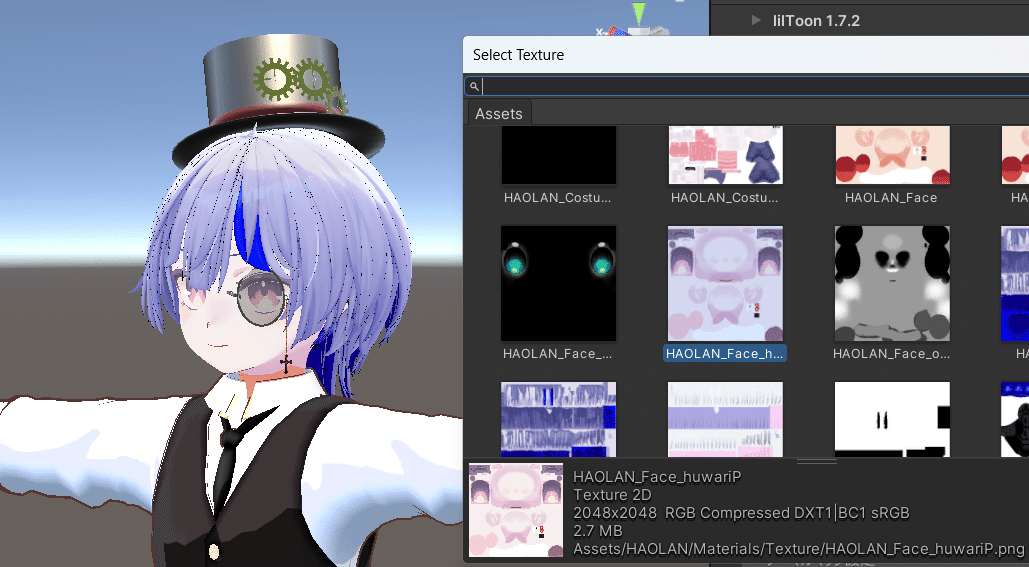
4.最適化とアップロード
MAではないが、VCCからAvatar Optimizerを併用するのが推奨のようだ。
アバターのトップ(HAOLAN)のInspectorで「Add Component」を押し、「AAO Trace And Optimize」を選択。

ビルドも無事完了、VRChatで問題なく見られた。

まとめると、Modular Avatarの導入で
ここは便利!
(複数のパーツからなる)1つの衣装を着せるのが楽!
(Unpackして、部品ごとに各部位のボーンに入れて・・・という細かい作業がなくなる)「Unity上で着せている複数の衣装のうち1つだけを選んでアップロードしたい」ときに楽
(アクセサリを気分で変えたり季節ごとに着替えたり、なんてときに最適)「冬衣装用の帽子とマフラー」のように、複数のオブジェクトをまとめて管理、着脱することもできる
ここは変わらないかも・・・
Setup Outfit一発では着せられないような、サイズやシェイプキーの調整が必要な非対応衣装等の場合は手間がそれなりに増える
ポーズやアニメーション、今回みたいにFXメニューを編集する手間はかわらないかも
衣装や体のテキスチャを変えたいときもMAは関係ない、手間は変わらない
こんな感じだろうか。
この時点でのHierarchyはこうなっているが、ここまで改変してもArmatureは一度も開かないで済んだ。第5回であれだけArmatureと格闘したのに比べると夢のように楽だ。何より、着脱が多くても2ステップでできるので何度でもやり直す心理的ハードルを下げていると思う。素晴らしい。
あとはテキスチャ改変も助けてくれたら完璧では(つづく)。

以下を参考にさせていただきました。
【Modular Avatar】専用衣装の着せ方(笹田つるぎ)
笹田つるぎさんの動画。MA初歩の説明が必要十分でよいです。【令和最新版!】Modular Avatarを使った改変のすゝめ(₺ƾ₺ƾkesera2)
非常に詳しいMAの解説note。MAの機能が「Setup Outfit」だけでないことを教えてくれます。【Modular Avatar】とは(笹田つるぎ)
アクセサリの装着はこちらをそのまま実施しました。Modular Avatar時代のアバター改変フロー(きくじん)
MA何がうれしいかの説明につづき、アバター最適化の話題までとても詳しい。Avatar Optimizerの導入と使い方 VRChat(笹田つるぎ)
AOの設定に限らず、不要なメニュー要素の消し方も。
【Modular Avatar】衣装チェンジギミック(笹田つるぎ)
MAと笹田さん作の「つるギミック」を組み合わせた衣装チェンジ。今回はやらなかったがMA上で複数の服を着せ替えたいときはこれが楽そう。

この記事が気に入ったらサポートをしてみませんか?
